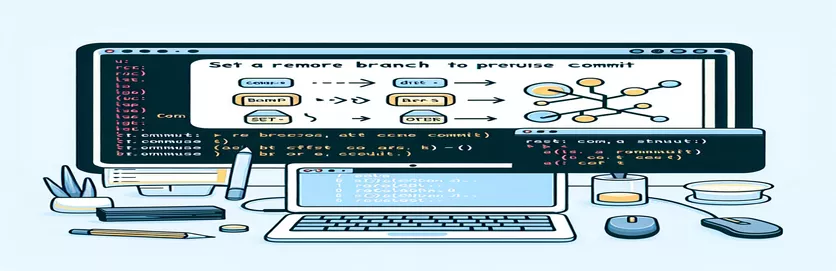高效管理远程和本地分支机构
在使用 Git 的版本控制中,有效管理分支对于维护干净且有组织的工作流程至关重要。有时,您可能需要将远程分支重置为之前的提交,同时保持本地分支不变。当您希望将远程存储库与特定状态保持一致而不影响当前的本地开发时,这种情况很常见。
本指南将引导您完成使用 Git 扩展实现此目的的步骤。我们将介绍必要的命令和操作,以确保您的远程分支指向所需的提交,同时您的本地分支保持不变。了解此过程将帮助您更有效地管理存储库并防止对本地工作进行不必要的更改。
| 命令 | 描述 |
|---|---|
| git push origin +COMMIT_HASH:refs/heads/dev | 强制远程分支“dev”的更新指向指定的提交,即使它导致非快进更新。 |
| repo.git.push('origin', '+COMMIT_HASH:refs/heads/dev') | 使用 GitPython 强制远程分支“dev”指向指定的提交,类似于命令行等效项。 |
| git fetch origin | 从远程存储库“origin”获取更新,而不将它们合并到本地分支中。 |
| repo.remotes.origin.fetch() | 使用 GitPython 从远程存储库获取更新。 |
| git reset --hard origin/dev | 重置当前分支以完全匹配“origin/dev”,丢弃任何本地更改。 |
| repo.git.reset('--hard', 'origin/dev') | 使用 GitPython 重置当前分支以匹配“origin/dev”,丢弃任何本地更改。 |
重置和管理 Git 分支
提供的脚本演示了如何重置 origin/dev 分支到上一个提交,同时保留本地 dev 分支不变。 shell 脚本首先使用以下命令从远程存储库获取更新 git fetch origin,确保您的本地存储库是最新的。然后,它将指定的提交强制推送到远程分支 git push origin +COMMIT_HASH:refs/heads/dev,有效地将远程分支重置为该提交。为了保持本地分支不变,该脚本使用 git reset --hard origin/dev,将本地分支与更新的远程分支对齐。
Python 脚本使用 GitPython 库完成相同的任务。它初始化存储库对象并使用以下命令从远程存储库获取更新 origin.fetch()。然后,该脚本使用以下命令将提交强制推送到远程分支: repo.git.push('origin', '+COMMIT_HASH:refs/heads/dev')。最后,它使用以下命令重置本地分支以匹配更新的远程分支 repo.git.reset('--hard', 'origin/dev')。这种方法确保了本地 dev 重置操作后,分支与远程分支保持同步。
使用 Git 将远程分支重置为先前的提交
Git 命令的 Shell 脚本
# Step 1: Fetch the latest updates from the remote repositorygit fetch origin# Step 2: Reset the remote branch to the desired previous commit# Replace 'COMMIT_HASH' with the actual commit hash you want to reset togit push origin +COMMIT_HASH:refs/heads/dev# Step 3: Ensure your local branch stays unchangedgit reset --hard origin/dev# Optional: Verify the changesgit log origin/dev
使用 Python 脚本和 GitPython 恢复远程分支
带有 GitPython 库的 Python 脚本
import git# Step 1: Clone the repository if not already donerepo = git.Repo('path/to/your/repo')# Step 2: Fetch the latest updates from the remote repositoryorigin = repo.remotes.originorigin.fetch()# Step 3: Reset the remote branch to the desired previous commit# Replace 'COMMIT_HASH' with the actual commit hash you want to reset torepo.git.push('origin', '+COMMIT_HASH:refs/heads/dev')# Step 4: Ensure your local branch stays unchangedrepo.git.reset('--hard', 'origin/dev')# Optional: Verify the changesfor commit in repo.iter_commits('origin/dev'):print(commit.hexsha)
了解远程和本地分支机构管理
管理 Git 存储库时,了解本地分支和远程分支之间的区别至关重要。本地分支存在于您的计算机上,而远程分支驻留在远程服务器上,通常由多个开发人员共享。正确管理这些分支可确保您的代码库保持干净并避免冲突。一个关键操作是将远程分支重置为先前的提交。当您需要放弃远程分支中最近的更改同时保留本地分支的当前状态时,这尤其有用。这可确保您的本地工作继续不受影响,同时远程分支与所需状态保持一致。
要重置远程分支而不影响本地分支,您必须小心使用 Git 命令或适当的脚本。通过使用 git push origin +COMMIT_HASH:refs/heads/dev,您可以强制远程分支指向特定的提交。之后,您可以使用以下命令重置本地分支以匹配远程分支 git reset --hard origin/dev。 GitPython 等工具还可以在 Python 脚本中自动执行这些任务,从而允许更复杂的工作流程并集成到更大的系统中。了解这些操作可确保有效的协作和存储库管理。
管理 Git 分支的常见问题
- 如何将远程分支重置为之前的提交?
- 使用命令 git push origin +COMMIT_HASH:refs/heads/dev 重置远程分支。
- 如何在重置远程分支的同时保持本地分支不变?
- 重置远程分支后,使用 git reset --hard origin/dev 将本地分支与远程分支对齐。
- git push 命令中的“+”符号有什么作用?
- 中的“+”符号 git push origin +COMMIT_HASH:refs/heads/dev 强制更新远程分支,即使它导致非快进更新。
- 我可以使用脚本自动重置远程分支吗?
- 是的,您可以使用使用 GitPython 创建的脚本来自动执行这些任务。
- git fetch origin 的目的是什么?
- 这 git fetch origin 命令使用远程存储库中的更改更新本地存储库,而不将它们合并到本地分支中。
- 重置远程分支后如何验证更改?
- 使用 git log origin/dev 查看远程分支的提交历史记录。
- 什么是 GitPython?
- GitPython 是一个用于与 Git 存储库交互的 Python 库,允许您使用 Python 脚本自动执行 Git 任务。
- 如何使用 GitPython 从远程存储库获取更新?
- 使用 origin.fetch() 在 GitPython 脚本中从远程存储库获取更新。
- 如何使用 GitPython 重置本地分支?
- 使用 repo.git.reset('--hard', 'origin/dev') 重置本地分支以匹配 GitPython 脚本中的远程分支。
- 将更改强制推送到远程分支是否安全?
- 用力推动 git push origin +COMMIT_HASH:refs/heads/dev 可能会覆盖更改,因此应谨慎执行并了解其影响。
关于 Git 分支管理的总结性思考
正确管理远程和本地分支对于维护 Git 中高效且有组织的工作流程至关重要。通过使用适当的 Git 命令和自动化脚本,您可以将远程分支重置为之前的提交,同时保持本地分支完好无损。这种做法有助于维护代码库的完整性,并确保您的工作不受远程存储库中的更改的影响。掌握这些技术将极大地增强您与其他开发人员有效协作并更有效地管理项目的能力。